Extension Click & Read
L’extension Click & Read CNRS, tout comme l'était l’extension Istex, est une extension de navigateur web développée pour Firefox, Chrome, Opera et Safari (à partir de l'OS 14)
Elle est aussi installable sur les navigateurs basés Chromium, comme Brave ou Edge (à partir de la version 2021).
L'extension Click & Read remplace et unifie les 3 extensions existantes des plateformes gérées par l'Inist-CNRS Istex, Panist et BibCnrs, auxquelles s'ajoute l'extension libre Unpaywall.
L'extension Click & Read reprenant les fonctionnalités de l’extension Istex il est préférable de la désinstaller. Pour rappel l'extension Istex n'est plus disponible à l'installation (lire : L’extension Istex n’est plus… Vive l’extension Click\&Read)
Cette extension est destinée aux personnels de l'Enseignement Supérieur et de la Recherche (ESR).
Unpaywall : ressources scientifiques en accès libre. Pas de droits d’accès.
L’accès aux ressources est limité selon la source consultée aux ayants droit :
BibCnrs (communautés de recherche du CNRS)
Istex (communauté de l’Enseignement Supérieur et de la Recherche Française)
Panist (communauté des établissements membres des contrats d’abonnement)
L’extension Click & Read parcourt la page internet que vous visitez à la recherche uniquement d’identifiants documentaires (DOI, PMID, PII) et ajoute le bouton C\&R si la ressource est disponible. Il suffit alors de cliquer sur le bouton pour accéder au document.
Pour en savoir plus : https://clickandread.inist.fr/info
Installer l'extension Click & Read sur :
Chrome
- Cliquez sur https://clickandread.inist.fr
- Cliquez sur le bouton « Ajouter l’extension à Chrome »
- Vous devez également Accepter ou Refuser la politique de confidentialité
- Paramétrez l’extension Click & Read pour ouvrir vos droits
Choisissez votre établissement d’appartenance, si votre établissement ne figure pas dans la liste, sélectionner « Autre »
La sélection de votre établissement génère automatiquement les sources pour lesquelles vous êtes ayants droit
Si vous êtes ayants droit CNRS, sélectionnez « CNRS » dans « Etablissement(s) d’appartenance », puis cochez uniquement votre ou vos domaines de rattachement.
Puis vous pouvez ordonner vos sources par « Glisser/Déposer »
Activez, si vous le souhaitez, les bibliothèques Istex et BibCnrs dans Google Scholar
Enregistrez
En navigant sur Internet :
- quel que soit le site (Google, Google Scholar, sites éditeurs, Wikipédia...)
- quelle que soit la requête (titre article, auteurs, DOI...)
- l'extension Click & Read parcourt la page Internet que vous visitez à la recherche uniquement d'identifiants documentaires DOI, PMID, PII (identifiant Elsevier)
- puis recherche le document qui correspond à l'identifiant trouvé dans les fonds : Unpaywall, Istex, Panist et BibCnrs
- et ajoute le bouton C & R si la ressource est disponible
- il suffit alors de cliquer sur le bouton pour accéder au document.
Exemple : la recherche sur Wikipédia d’« Hélium » donne la bibliographie suivante
Pour toute question contacter l'équipe clickandread@inist.fr
Firefox
- Cliquez sur https://clickandread.inist.fr
- Puis sur le bouton "Ajouter l'extension à Firefox"
- Cliquez sur le bouton « Ajouter à Firefox »
Ne pas tenir compte du message « la sécurité de ce module n’est pas contrôlée par Mozilla ». La fiabilité de l’extension est assurée à la fois au travers des examens de validation pour publication sur le Store de Firefox par Mozilla, et de la maintenance évolutive et curative du code source de l'extension par l’INIST-CNRS. Pour fonctionner Click & Read doit accéder à toutes les pages et les analyser : le code de l’extension Click & Read n’accède qu’aux identifiants des ressources documentaires. Click & Read n’enregistre aucune information personnelle.
- Une pop-up s’ouvre en haut à droite indiquant que l’extension va être installée
- Si vous souhaitez que l’extension puisse s’exécuter dans une fenêtre de navigation privée, cochez la case prévue à cet effet
- Acceptez les permissions en cliquant sur « Ajouter »
- Cliquez sur « OK »
- Vous devez également Accepter ou Refuser la politique de confidentialité
- Paramétrer l’extension Click & Read pour ouvrir vos droits
Sélectionnez votre ou vos établissement(s) d’appartenance, soit en déroulant la liste ou en saisissant le nom de votre établissement Exemple : « Université de Lorraine ». Si votre établissement ne figure pas dans la liste, sélectionner « Autre »Comment
La sélection de votre établissement génère automatiquement les sources pour lesquelles vous êtes ayants droit.
Si vous êtes ayants droit CNRS, sélectionnez « CNRS » dans « Etablissement(s) d’appartenance », puis cochez uniquement votre ou vos domaines de rattachement.
Puis vous pouvez ordonner vos sources par « Glisser/Déposer »
Enregistrez vos paramètres de C & R en cliquant sur « Enregistrer»
En navigant sur Internet :
- quel que soit le site (Google, Google Scholar, sites éditeurs, Wikipédia...)
- quelle que soit la requête (titre article, auteurs, DOI...)
- l'extension Click & Read parcourt la page Internet que vous visitez à la recherche uniquement d'identifiants documentaires DOI, PMID, PII (identifiant Elsevier)
- puis recherche le document qui correspond à l'identifiant trouvé dans les fonds : Unpaywall, Istex, Panist et BibCnrs
- et ajoute le bouton C & R si la ressource est disponible
- il suffit alors de cliquer sur le bouton pour accéder au document.
Exemple : la recherche sur Wikipédia d’« Hélium » donne la bibliographie suivante
Pour toute question contacter l'équipe clickandread@inist.fr
Safari
- Cliquez sur https://clickandread.inist.fr
- Cliquez sur le bouton « Ajouter l’extension à Safari »
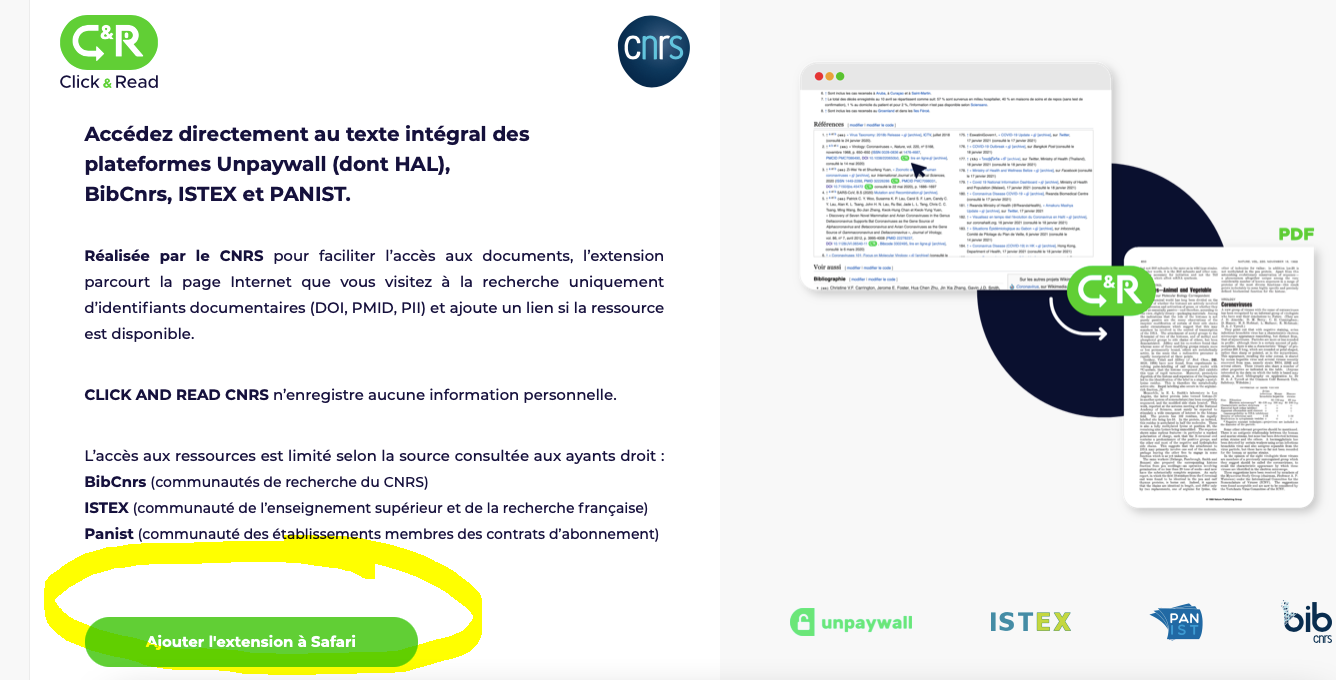
- Cliquez sur « Ouvrir » puis sur « Quit and Open Safari Extensions Preferences »
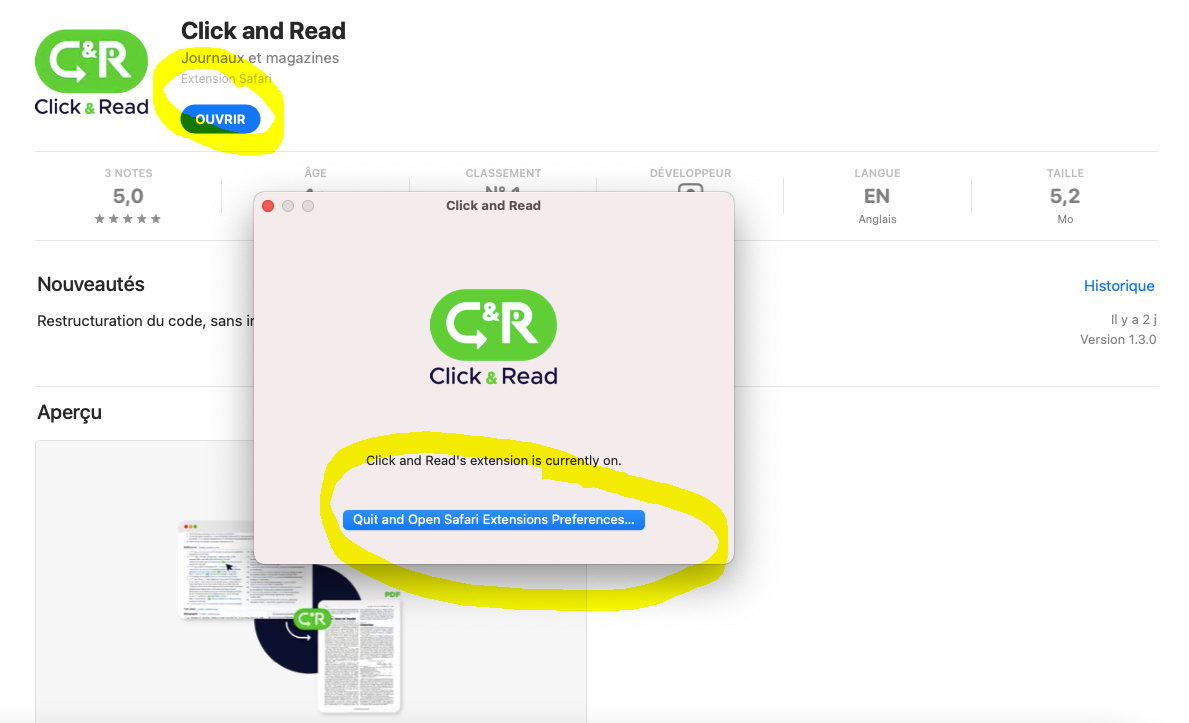
- Cochez la case « Click and Read » et cliquez sur « Préférences »
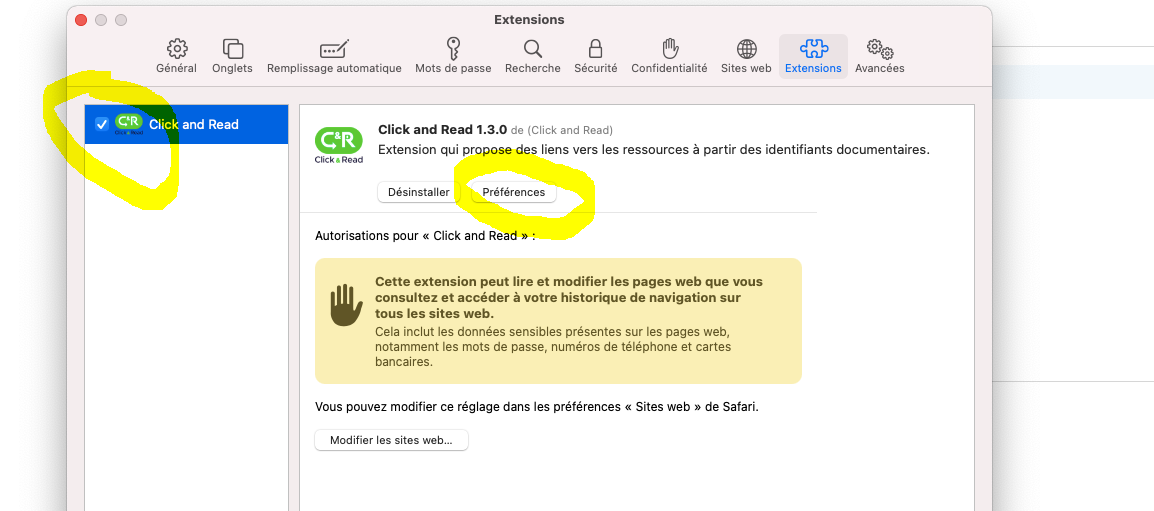
Concernant l’information indiquée par Safari dans la partie jaune : pour fonctionner Click & Read doit accéder à toutes les pages et les analyser : le code de l’extension Click & Read n’accède qu’aux identifiants des ressources documentaires. Click & Read n’enregistre aucune information personnelle.
- Paramétrez l’extension Click & Read pour ouvrir vos droits
Votre établissement ne figure pas dans la liste, sélectionnez « Autre »
La sélection de votre établissement génère automatiquement les sources pour lesquelles vous êtes ayants droit.
Si vous êtes ayants droit CNRS, sélectionnez « CNRS » dans « Etablissement(s) d’appartenance », puis cochez uniquement votre ou vos domaines de rattachement
Puis vous pouvez ordonner vos sources par « Glisser/Déposer »
Activez, si vous le souhaitez, les bibliothèques Istex et BibCnrs dans Google Scholar
Enregistrez
A tout moment vous pouvez modifier votre paramétrage en cliquant sur le logo C\&R dans votre barre Firefox des extensions.
Cliquez sur l’icône C\&R dans la barre des extensions et sélectionner «Toujours autorisé sur chaque site web »
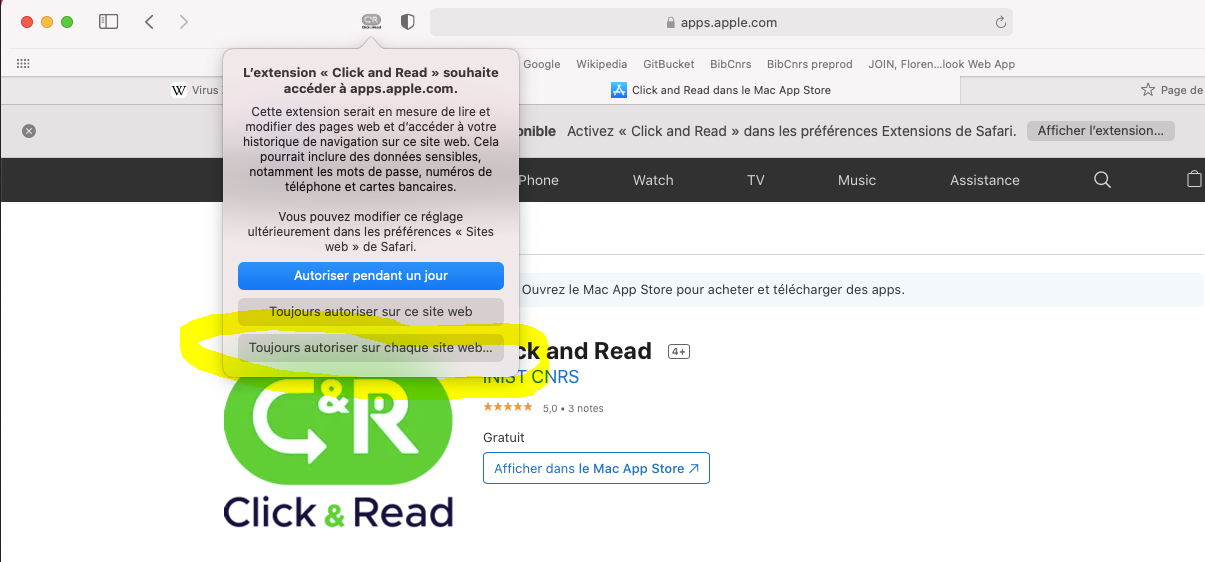
Cliquez à nouveau sur « Toujours autoriser sur chaque site web »
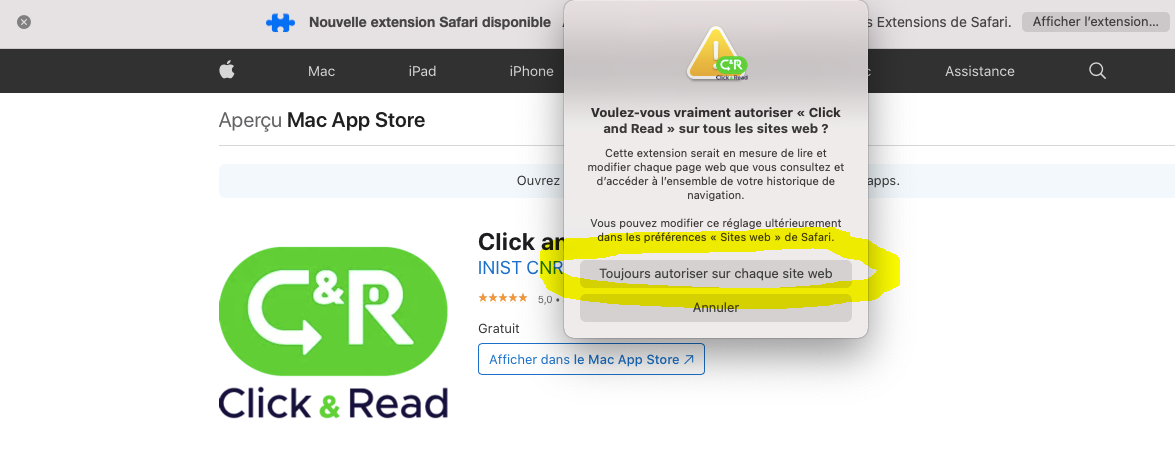
En navigant sur Internet :
- quel que soit le site (Google, Google Scholar, sites éditeurs, Wikipédia...)
- quelle que soit la requête (titre article, auteurs, DOI...)
- l'extension Click & Read parcourt la page Internet que vous visitez à la recherche uniquement d'identifiants documentaires DOI, PMID, PII (identifiant Elsevier)
- puis recherche le document qui correspond à l'identifiant trouvé dans les fonds : Unpaywall, Istex, Panist et BibCnrs
- et ajoute le bouton C\&R si la ressource est disponible
- il suffit alors de cliquer sur le bouton pour accéder au document.
Exemple : la recherche sur Wikipédia d’« Hélium » donne la bibliographie suivante
Pour toute question contacter l'équipe clickandread@inist.fr